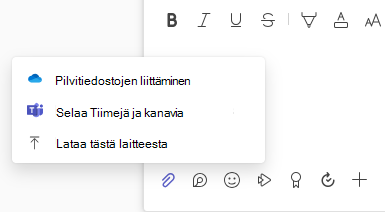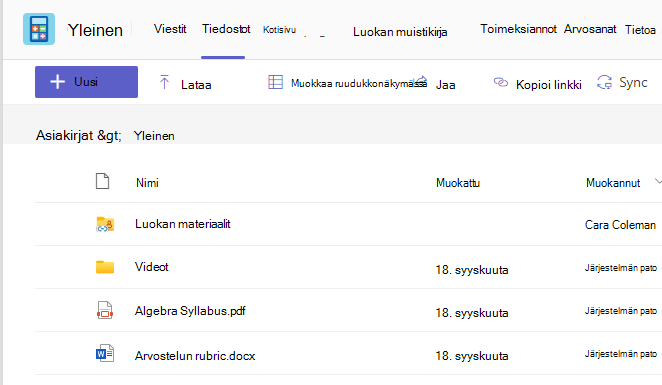Luokan tiimin tiedostojen jakaminen ja järjestäminen
Applies To
Microsoft Teams for EducationTiedostojen jakaminen ja hallinta opettajille ja opiskelijoille
Tehokas tiedostojen jakaminen ja hallinta ovat ratkaisevan tärkeitä etäopiskelun ja verkkokoulutuksen kannalta virtuaalisissa luokkahuoneissa. Microsoft Teams for Educationin avulla opettajat voivat helposti vaihtaa resursseja keskenään ja antaa opiskelijoille kätevän pääsyn avainsisältöön koko sähköisen oppimisen käyttökokemuksen ajan.
Tiedostojen jakaminen luokan keskusteluissa
Opettajat voivat jakaa tiedostoja suoraan kanavalla tai keskustelussa, jolloin ne ovat heti kaikkien kyseiseen verkko-oppimisympäristöön osallistuvien käytettävissä. Tästä on hyötyä erityisesti digitaalisissa oppimisympäristöissä, jotka ovat riippuvaisia reaaliaikaisesta yhteistyöstä ja viestinnästä.
Vihje: Tiedostojen jakaminen Microsoft Teamsissa toimii erityisen hyvin Microsoft Office -tiedostoilla.
-
Valitse kanavan keskustelussa Aloita viesti > Liitä

-
Lisää tiedosto valitsemalla jokin seuraavista vaihtoehdoista:
-
Viimeksi käytetyt tiedostot , joiden avulla voit nopeasti käyttää viimeksi käyttämiäsi tiedostoja.
-
Pilvitiedostojen liittäminen pilvitallennustilaan tallennettujen tiedostojen, kuten OneDriven, jakamista varten
-
Selaa Teamsia ja kanavia liittääksesi tiedostoja, jotka on jo jaettu muissa kanavissa.
-
Lataa tietokoneesta, jos haluat lisätä tiedoston suoraan laitteestasi.
-
Jaettu tiedosto on automaattisesti käytettävissä kyseisen kanavan tai keskustelun Tiedostot-välilehdessä, joten siihen on helppo palata etäopiskeluistuntojen aikana.
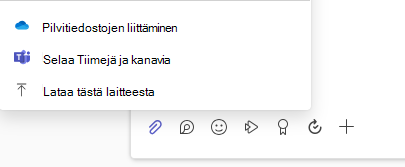
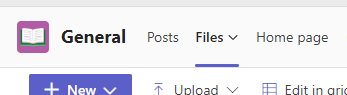
Luokan materiaalien lisääminen
Microsoft Teamsin Luokan materiaalit - kansio tarjoaa turvallisen tilan tärkeille asiakirjoille, joiden pitäisi pysyä muuttumattomina, kuten syllabi, luokkasäännöt tai kurssin jäsennykset. Tämä ominaisuus sopii erinomaisesti verkko-opetukseen ja etäopiskeluohjelmiin, joissa on tärkeää säilyttää materiaalien yhdenmukaisuus.
-
Siirry luokan tiimin Yleinen-kanavalle.
-
Valitse Tiedostot-välilehti ja tämän jälkeen Luokan materiaalit -kansio.
-
Voit lisätä tiedostoja OneDrivelta tai laitteelta valitsemalla Lataa.
Verkkokurssien ja virtuaalisten oppimisympäristöjen eheyden säilyttämiseksi opettajat voivat varmistaa, että tärkeimmät kurssimateriaalit ovat helposti käytettävissä, mutta opiskelijat eivät voi muuttaa niitä järjestämällä ne Luokan materiaalit -kansioon.Järjestämällä ja jakamalla tiedostoja tällä tavalla etäopiskelujärjestelmät toimivat sujuvammin ja antavat opettajille ja opiskelijoille työkalut, joita he tarvitsevat menestyäkseen etäopiskeluympäristöissä. Nämä Microsoft Teams -ominaisuudet parantavat online-koulutuksen tehokkuutta ja osallistumista, olitpa sitten suorittamassa etäopetusta ammatillista kehitystä varten, opettamassa verkkotutkinto-ohjelmassa tai suorittamassa K–12-opiskelijoille e-learning-kursseja.
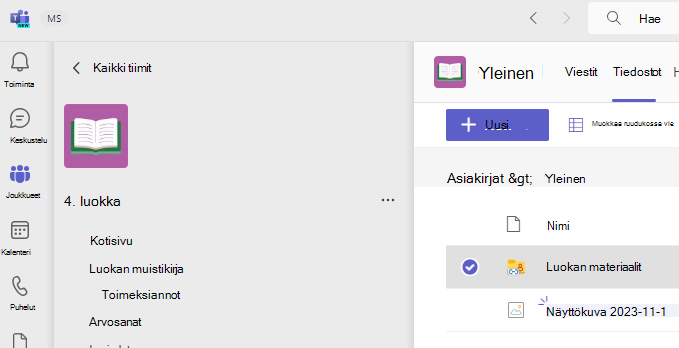
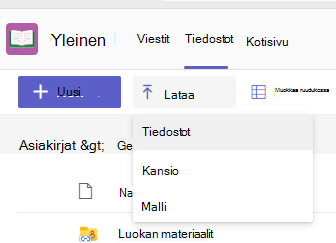
Tiedoston jakaminen kanavalla tai keskustelussa
-
Valitse Liitä

-
Valitse tiedosto, jonka haluat jakaa luokkasi kanssa.
-
Voit halutessasi kirjoittaa tiedoston mukana viestin.
-
Valitse Lähetä , jos haluat jakaa sen luokkasi

Tiedoston luonti tai etsiminen
Jos haluat nähdä tiedostot, jotka sinä, luokkatoverisi ja opettajasi olette jakaneet, siirry johonkin luokkasi kanavaan ja napsauta Tiedostot-välilehteä.
Tiedostot-välilehdessä voit myös luoda uuden asiakirjan, kuten Wordin, Excelin tai PowerPointin. Nämä sopivat erinomaisesti projektien työstämiseen yhdessä luokkatovereiden kanssa.
Luokan materiaalit
Etsi Tiedostot-välilehdessä kansio nimeltä Luokan materiaalit.
Opettajasi voi lisätä tähän tärkeitä papereita, kuten kotitehtäviä, projekteja tai muistuttaa sinua luokan säännöistä. Voit lukea nämä tiedostot, mutta et voi muuttaa niitä.